manuale di modifica menu
1. PREMESSA
Questa è la guida che ti consentirà di sostituire il menu a seconda delle esigenze del servizio. È fondamentale eseguire solo i passaggi indicati nella guida e non toccare altre parti del sito, al fine di non provocare danni che possano compromettere la funzionalità dello stesso.
2. SOSTITUZIONE MENU
- Accedere, attraverso le proprie credenziali, al sito tramite il link: http://www.ladispensa1988.it/wp-admin/
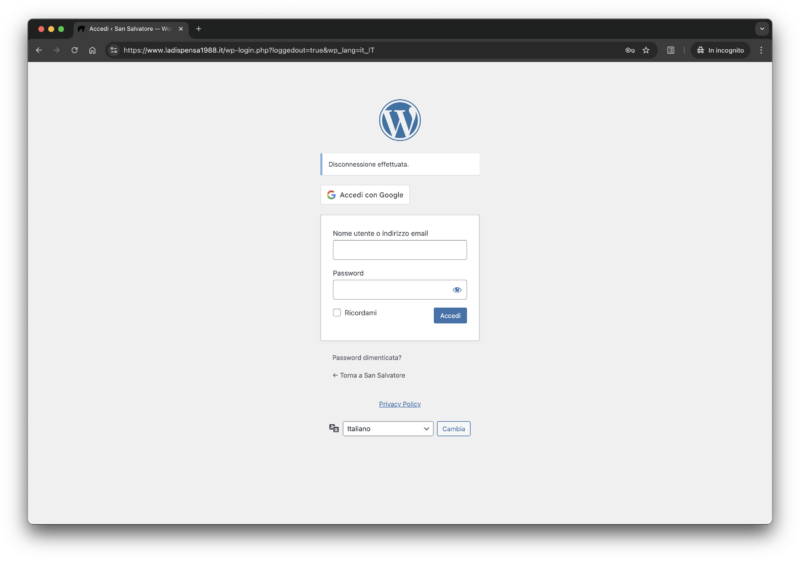
- Andare sulla voce “Pagine”, dal menu a sinistra (sfondo nero) e cercare, tramite la casella di ricerca in alto a destra la pagina “Scegli menu”
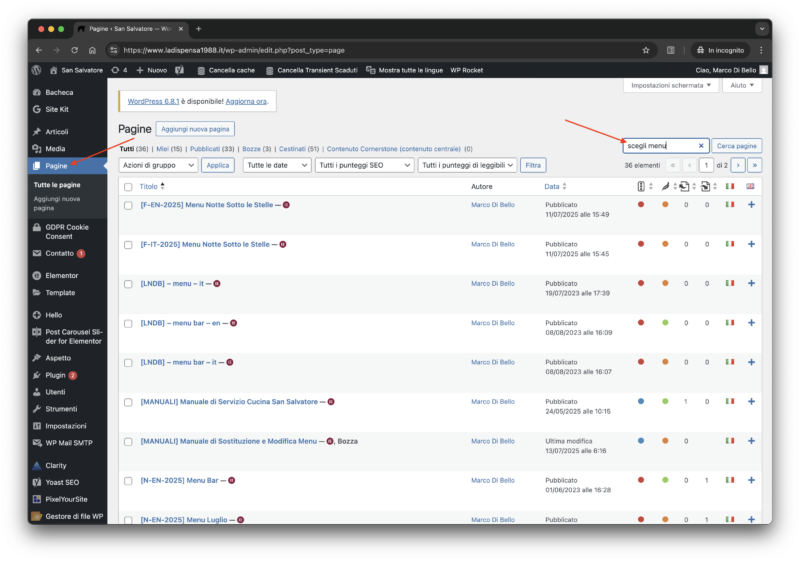
- Dal menu sotto la pagina “Scegli menu” selezionare la voce “Modifica con Elementor”
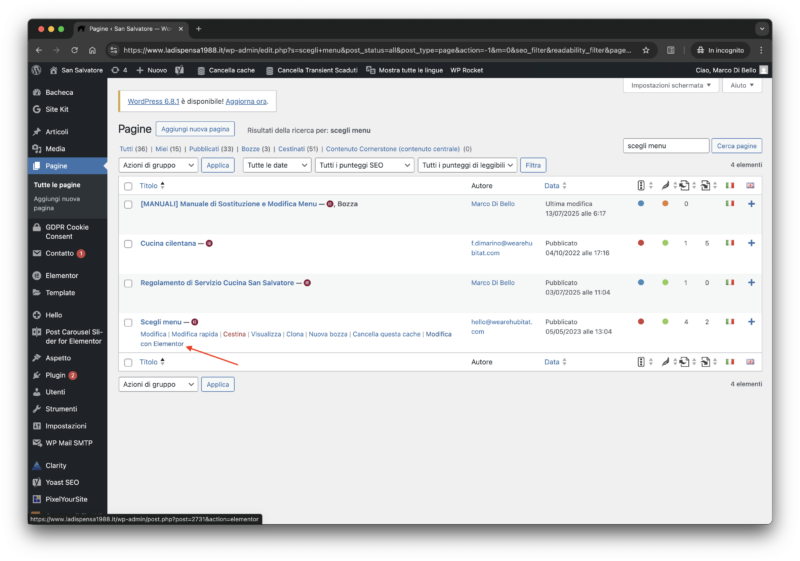
- Dopo aver atteso il caricamento (può impiegare anche un minuto), cliccare sul pulsante dei menu ristorante (italiano o inglese)
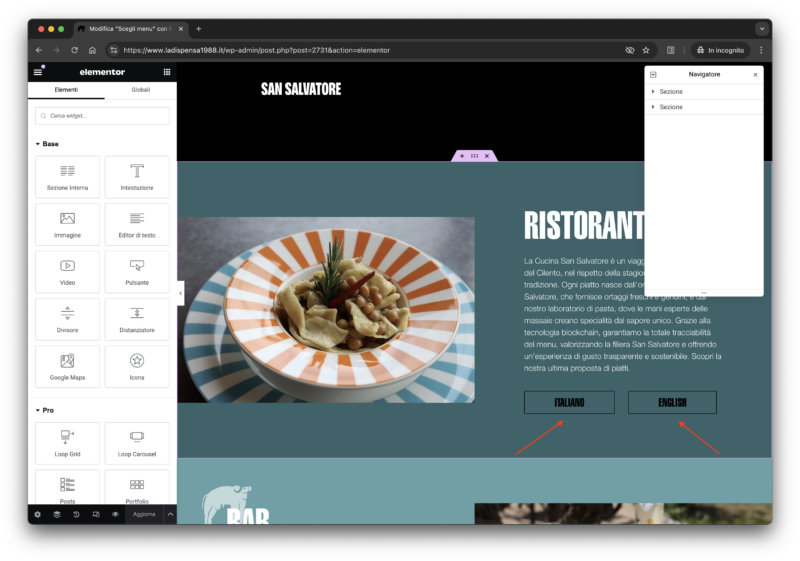
- Nella finestra, in particolare dove c’è la dicitura “Link” si dovrà inserire il seguente testo (può essere anche copiato e incollato):
- italiano non maggiorato: /menu-agosto-it-2025/
- inglese non maggiorato: /menu-agosto-en-2025/
- italiano maggiorato: /lndb-menu-it/
- inglese non maggiorato: /lndb-menu-en/
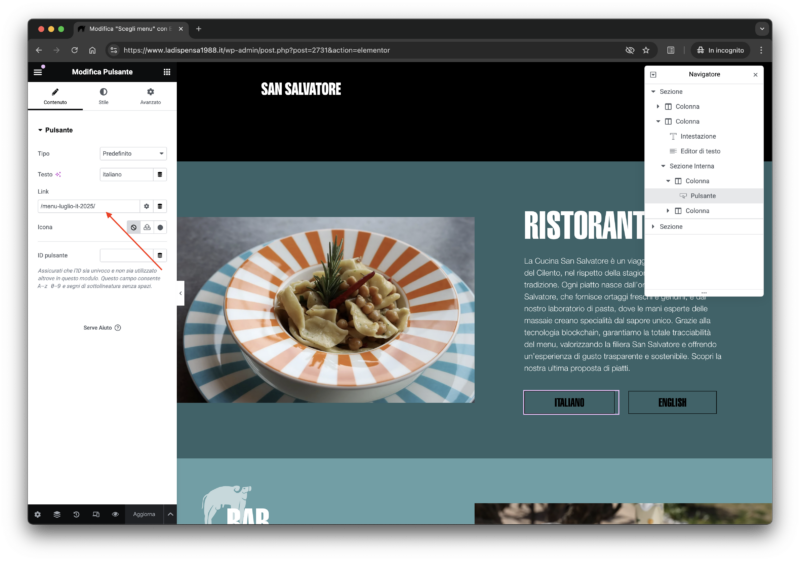
- Al termine dell’inserimento, cliccare sul pulsante “Aggiorna”, in basso al menu di modifica pulsante
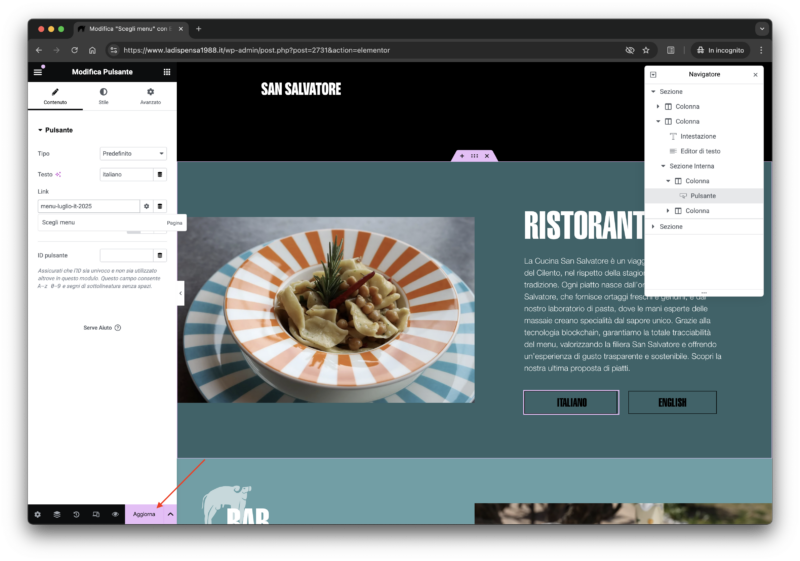
- Dopo aver aggiornato, tornare sulla dashboard cliccando sulle tre lineette in alto a sinistra, quindi su “Esci”
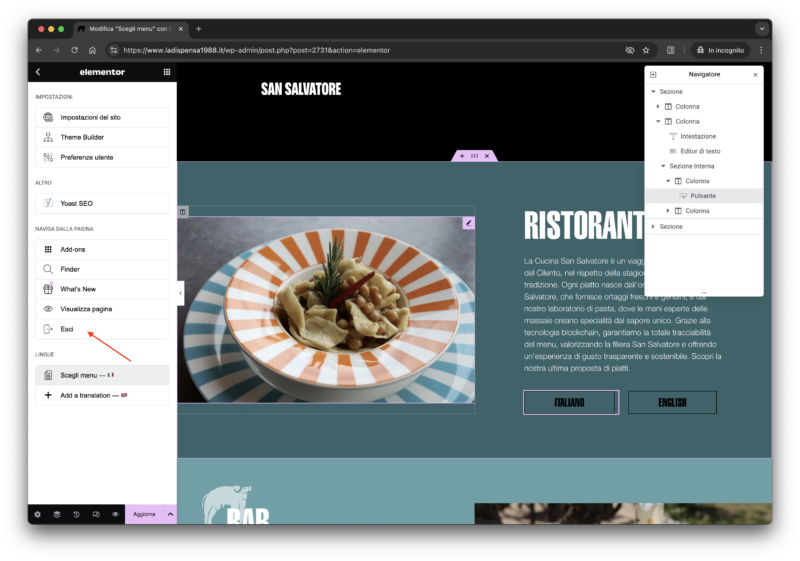
- Dalla pagina successiva cliccare sui tasti “Cancella cache”, “Cancella Transient Scaduti” e, nel menu di “WP Rocket”, il pulsante “Clear and preload cache”, quindi “Tutte le lingue”
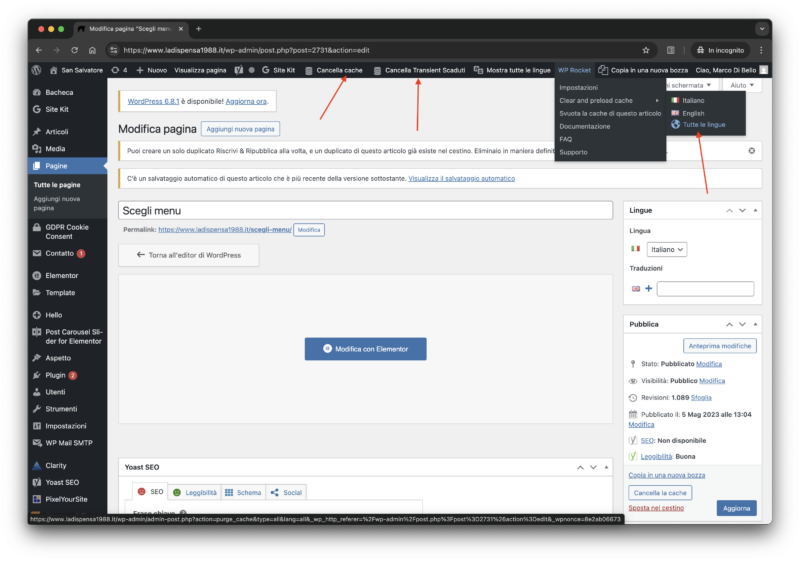
- Dalla pagina https://www.ladispensa1988.it/scegli-menu/ verificare la correttezza dei link inseriti